蜜蜂剪辑想必是小伙伴们都比较了解的一款视频剪辑软件,特别是一些比较喜欢制作视频的小伙伴,就比较喜欢该软件来制作和编辑视频,该软件提供比较丰富的编辑视频的功能,因此受到小伙伴们的喜欢,我们在使用蜜蜂剪辑软件的时候,如果你想要将视频的播放速度进行设置一下,那么你需要双击播放页面即可打开设置视频播放速度的页面进行设置就好了,有的小伙伴喜欢视频的播放速度快一点,那你可以将速度的一个滑动按钮向右移动就好了,当你移动了滑动按钮之后,那么视频轨道上的视频的显示时长也会进行改变,下面我们一起来看看如何使用蜜蜂剪辑软件调整视频倍数播放的具体操作方法,有需要的小伙伴可以和小编一起来看看具体的方法教程吧。
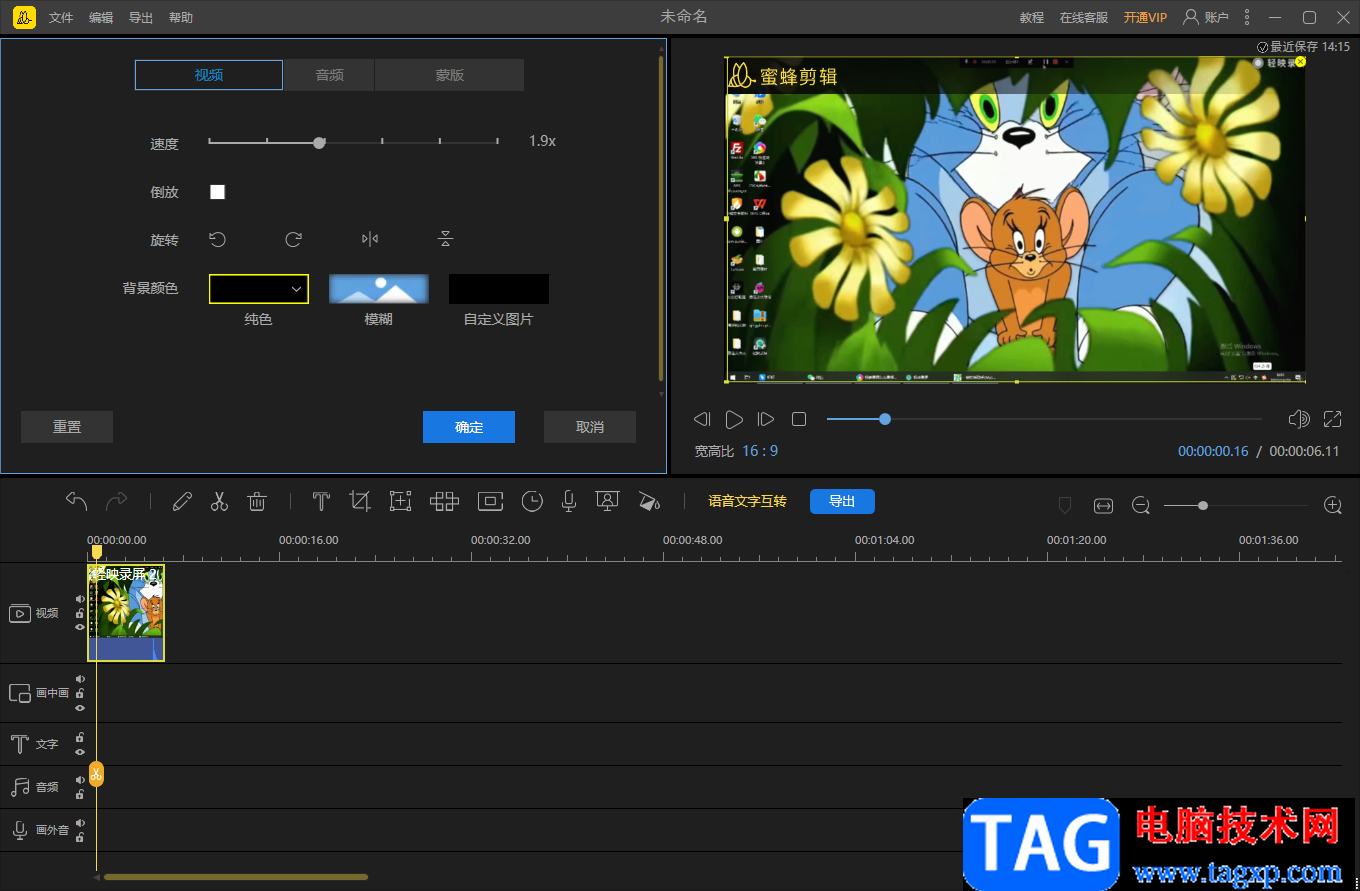
1.将蜜蜂剪辑软件打开之后,在页面上可以先设置一下新建项目的一个尺寸,这里有多种尺寸可以选择。
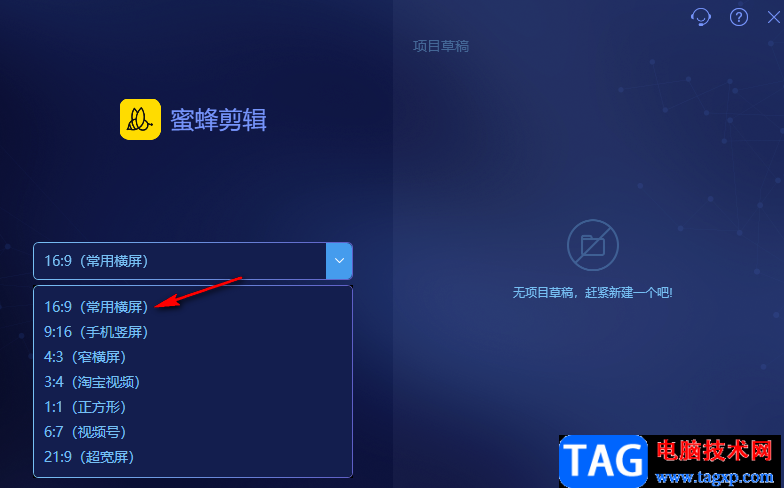
2.选择好尺寸之后,再点击【新建项目】按钮进入到编辑视频的页面中进行操作。
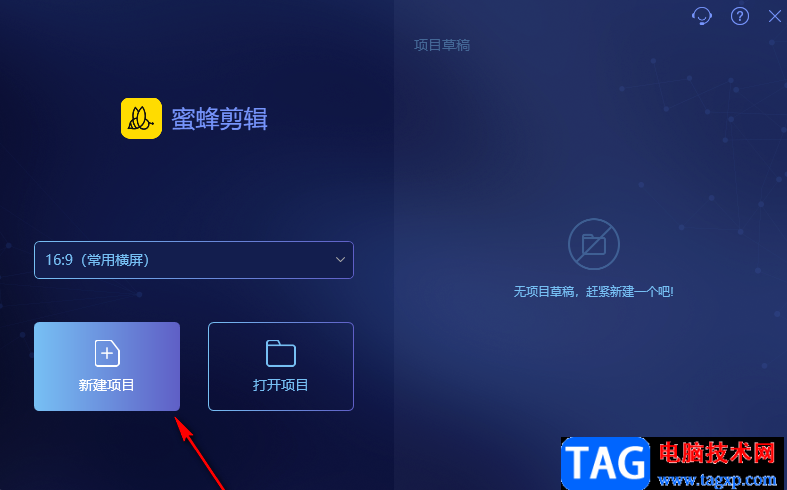
3.在操作页面,需要用鼠标双击将我们电脑中保存的视频文件添加到操作页面进行编辑。
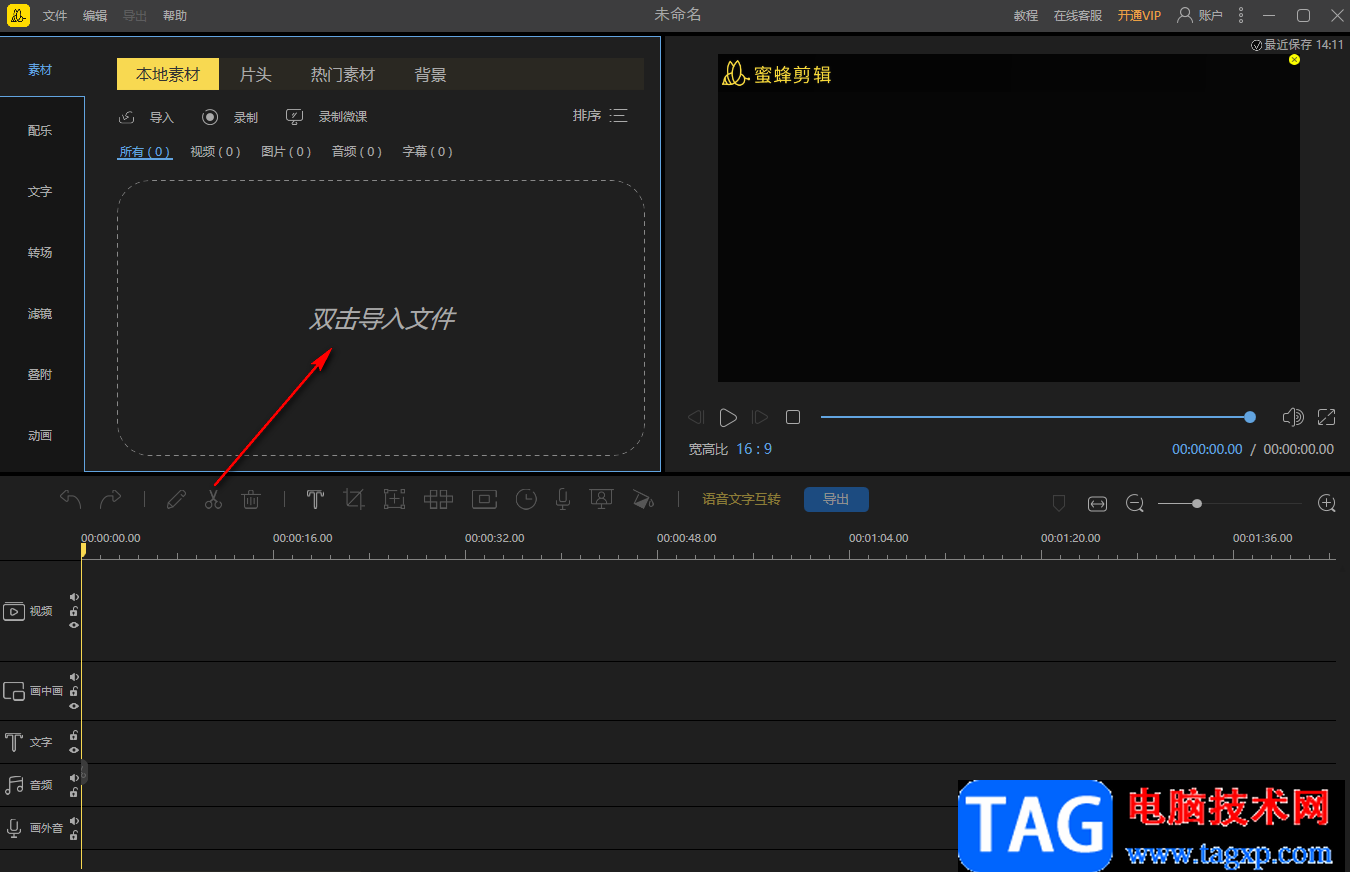
4.在打开的 本地文件夹浏览页面中,选择好自己想要添加的视频文件,将其通过【打开】按钮进行添加就好了。
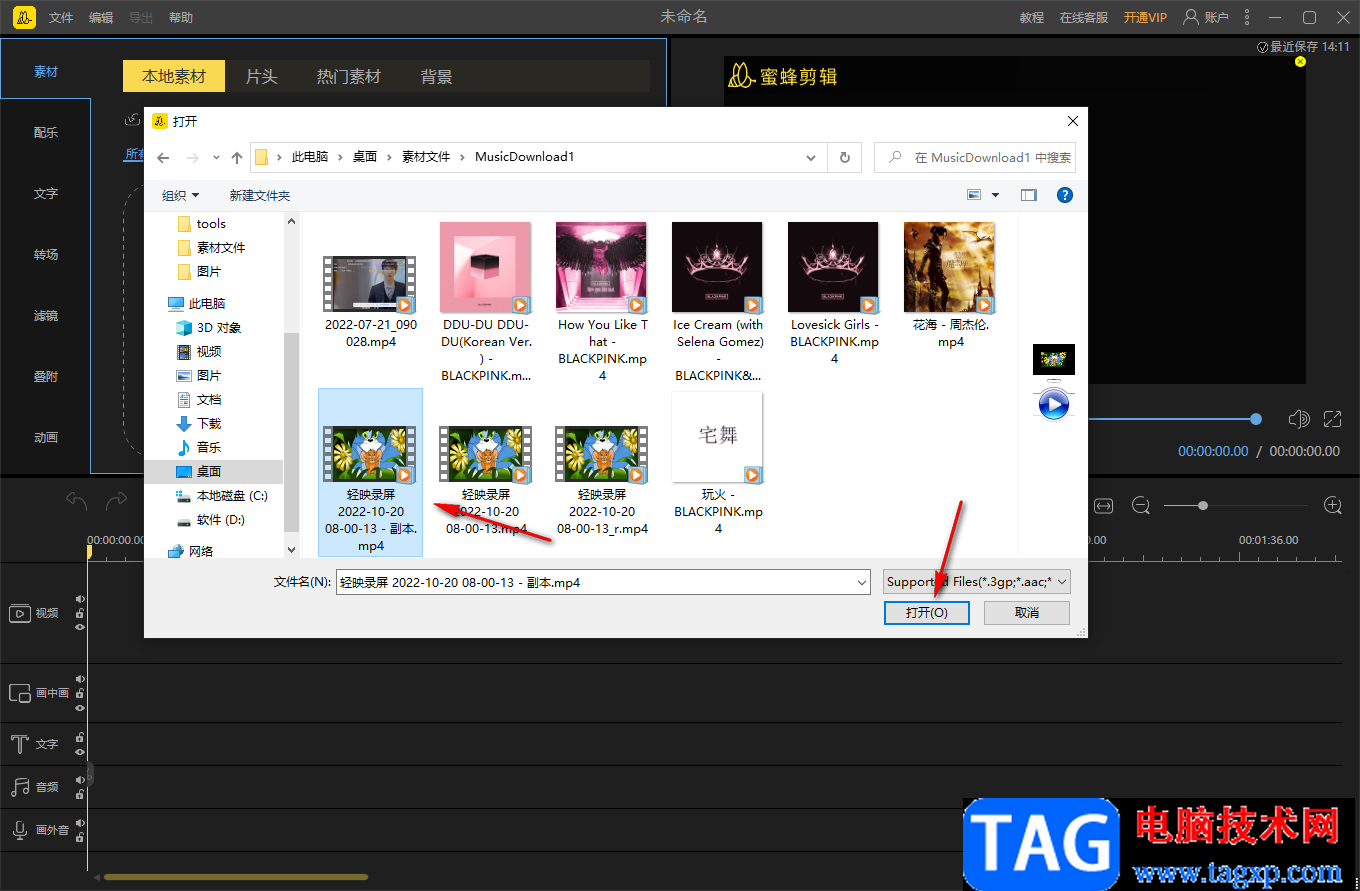
5.当我们将视频添加到操作页面之后,你可以直接将视频拖动到下方的视频轨道上进行编辑,或者你可以点击视频的加号图标将视频添加到视频轨道上。
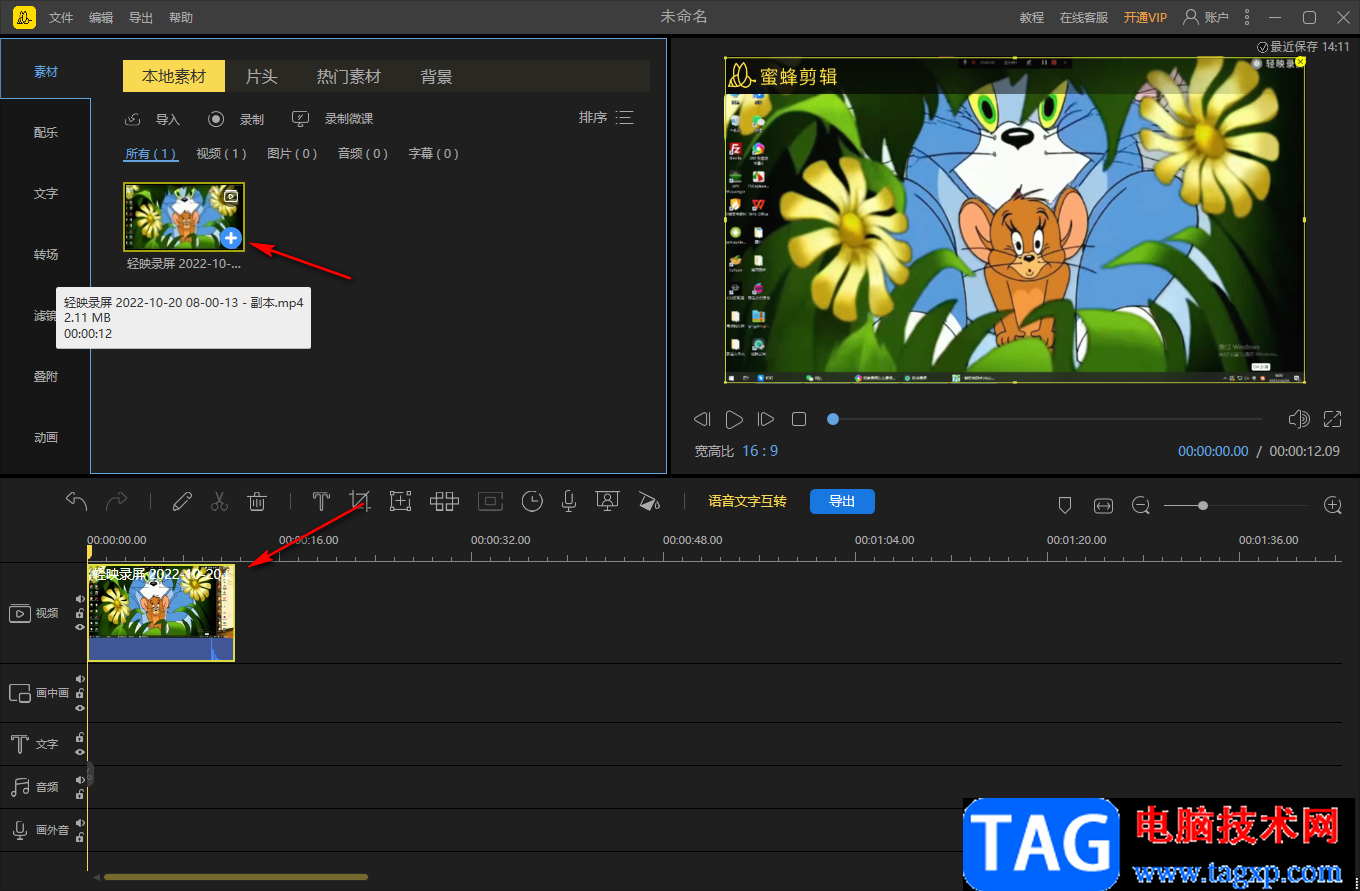
6.接着我们需要用鼠标将视频播放页面进行双击一下,在左侧的上方就会弹出一个设置视频速度的窗口,想要将视频倍数播放的话,你需要用鼠标将【速度】后面的圆点向右侧进行拉动点击即可,当你将速度设置了加速播放后,下方轨道上的视频的时长就会自动缩短。
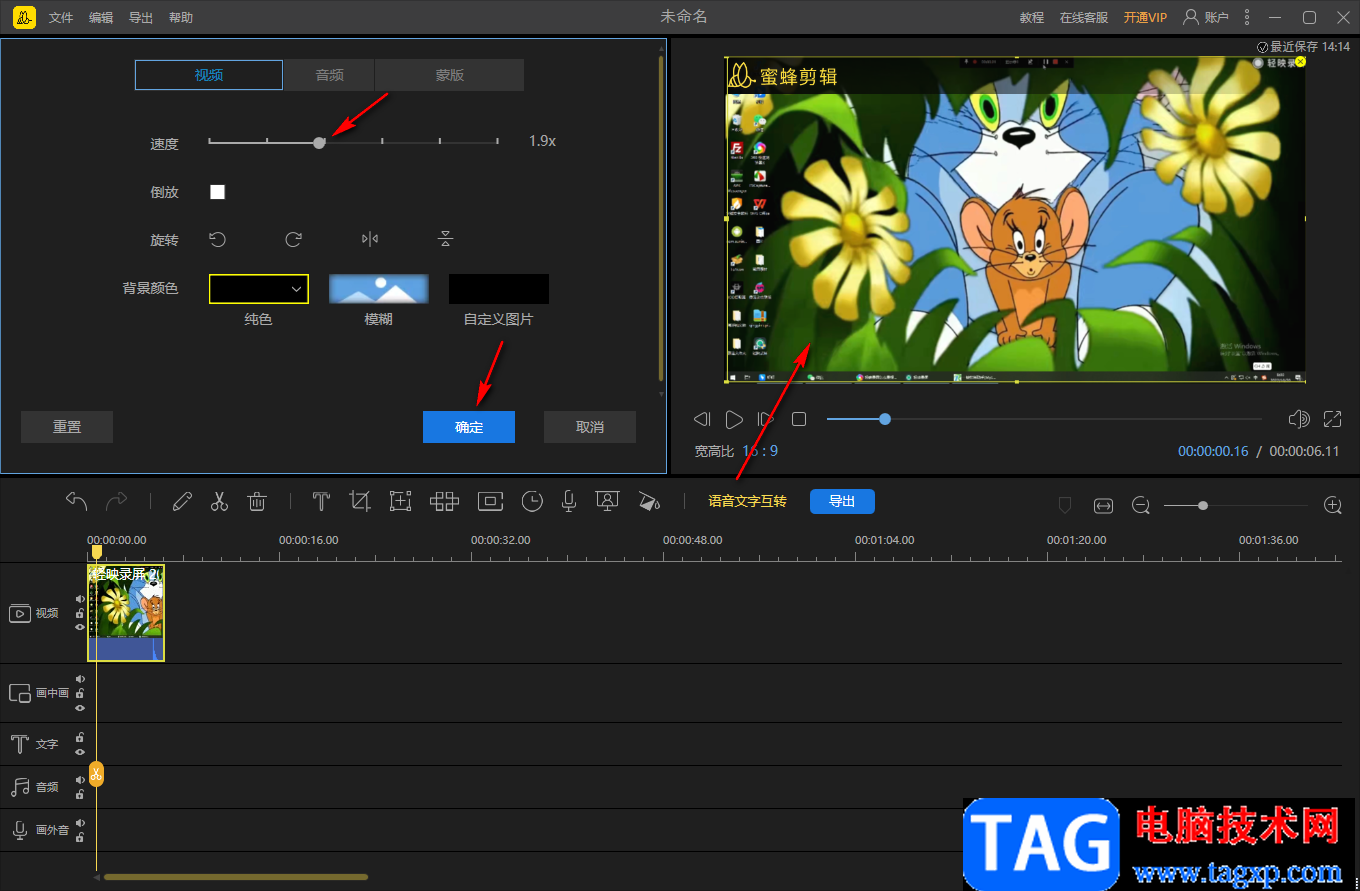
以上就是关于如何使用蜜蜂剪辑软件调整倍数播放视频的具体操作方法,蜜蜂剪辑软件是一款非常不错的剪辑视频的软件,你可以通过该软件进行自由的编辑和剪辑视频,当你想要将导入进来的视频在播放的时候速度快一点,那么你可以通过小编分享的方法来操作就好了,方法操作起来非常的简单,需要的话可以操作试试。
 《纪念碑谷2全景版》好玩吗?游戏特色内
《纪念碑谷2全景版》好玩吗?游戏特色内
纪念碑谷2全景版是一款解谜类的策略休闲游戏,在了解神圣几何......
 语雀将知识库导出为PDF的方法
语雀将知识库导出为PDF的方法
语雀是很多小伙伴都在使用的一款在线文档编辑与协同工具,在......
 RedHat Linux 5无法使用ifconfig的解决方法
RedHat Linux 5无法使用ifconfig的解决方法
最近一些朋友问小编RedHat Linux 5无法使用ifconfig怎么办?今天小编......
 word粗糙棱台艺术字的设置教程
word粗糙棱台艺术字的设置教程
作为一款专业且强大的文字处理软件,word软件为用户带来了许多......
 普联网卡驱动怎么卸载
普联网卡驱动怎么卸载
有时候我们不再使用普联网卡的时候就需要卸载网卡的驱动,但......

WPS文档是一款非常好用的软件,很多小伙伴都在使用。如果我们前期在文档中插入了水印,后续希望将其删除,小伙伴们知道具体该如何进行操作吗,其实操作方法是非常简单的,小编这里为小...

苹果手机一出现,就受到了许多用户的喜欢,苹果手机只要是新品开售的当天,就会有大量的用户前来抢购,因此不难看出用户对苹果手机的喜爱程度,当用户在使用这款手机时,可以感受到其...

potplayer播放器是目前非常受到用户喜欢的,这款播放器提供的功能都是很实用的,当你需要就进行视频播放的相关设置的时候,可以通过进入到参数设置的窗口中进行相应的设置,一般我们将视...
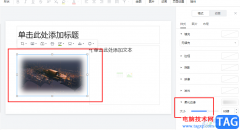
腾讯文档是一款功能丰富且操作简单的文档编辑软件,他不仅可以编辑电脑中的文档,还可以创建在线文档,提高文档的编辑效率。在使用腾讯文档编辑幻灯片的过程中,有的小伙伴可能会需要...
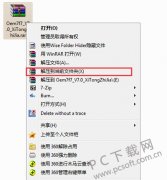
Oem7F7是一款功能性十足,简单易用的windows 7 激活工具,完全免费,拥有简单和高级两种工作模式,能够一键永久激活windows 7 系统,支持正版验证、自动更新系统。...
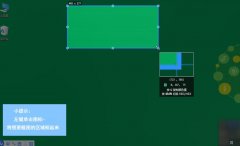
非常多的朋友在使用Snipaste这款软件,那么大家在使用的过程中,如何设置截图大小呢?想必有的朋友还不知道,接下来小编就为大家带来了Snipaste设置截图大小的方法,有需要的朋友可以来看看...
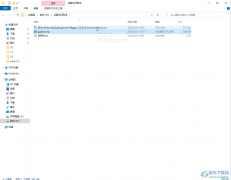
谷歌浏览器是很多小伙伴都在使用的一款软件,在其中我们可以轻松方法各种网页,获取需要的数据。有时候我们会需要在谷歌浏览器中使用应用商店功能,但是很多小伙伴发现自己自己的谷歌...
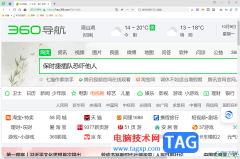
大家在使用360安全浏览器的过程中,部分用户会觉得网页的字体显示得太小了,想要将网页大小显示比例设置大一点,这样可以让大家在浏览的过程中更加清楚的看清其中网页中的内容,那么怎...
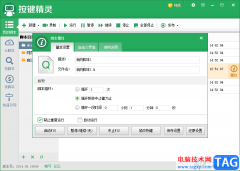
按键精灵是目前非常受欢迎的一款鼠标动作模拟软件,当你想要通过该软件进行设置鼠标相关的脚本内容的时候,那么你可以通过该软件进行操作,这款软件可以进行多种脚本的编辑和制作,并...
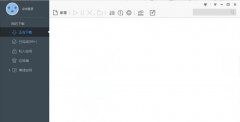
迅雷如何关联浏览器呢,具体该怎么操作呢?现在小编就和大家一起分享迅雷关联浏览器的操作方法,还不会的朋友可以来看看这篇文章哦,相信通过学习本篇教程,会对大家有所帮助的。...
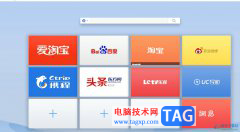
现在的浏览器种类是很丰富的,为用户带来了多样的选择性,其中就会有用户根据自己的使用习惯来选择uc浏览器,这款浏览器是免费的网页浏览软件,为用户提供了手机版和电脑版两个版本,...
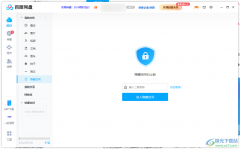
在百度网盘中,有一个隐藏空间的功能,该功能可以帮助小伙伴们将自己不想让别人查看到的文件上传到隐藏空间中进行保存,放入到隐藏空间的文件别人是不轻易看到的,因为当你开启了隐藏...

WPS表格是一款非常好用的办公软件,其中的功能非常丰富,很多小伙伴都在使用。如果我们需要在电脑版WPS表格中调整工作表名称的字号大小,小伙伴们知道具体该如何进行操作吗,其实操作方...
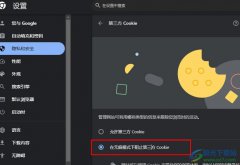
很多小伙伴在使用谷歌浏览器时都会根据自己的使用喜好对浏览器进行设置更改,有的小伙伴想要将浏览器中的Cookie设置更改为仅在无痕模式下阻止第三方Cookie,但又不知道该在哪里找到相关设...
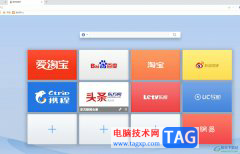
uc浏览器是一款免费的网页浏览软件,为用户提供了手机版和电脑版两个版本,它有着联网速度快、节省使用流量、自由访问www站点等功能,力求为用户带来不错的网页浏览服务,所以uc浏览器...